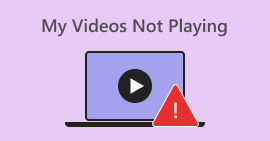YouTube で動画が再生されない理由と対処法
最も人気のあるプラットフォームの1つであるYouTubeは、単なる動画共有アプリから、幅広いコミュニティに対応する大規模なコンテンツ作成ジェネレーターへと変貌を遂げました。しかし、約19億人のアクティブユーザーを抱えるこの動画配信プラットフォームでも、依然として問題やエラーの報告が時折あります。ユーザーを苛立たせる根強い問題の1つは、次のようなエラーが発生することです。 YouTube動画が再生されないつまり、YouTuber はモバイル デバイスとコンピューター デバイスの両方でビデオ コンテンツにアクセスする際に障害に遭遇することが多く、黒い画面が表示されたり、エラーを促すメッセージが表示されたりするのです。
そのため、YouTube 動画が再生されない理由についての疑問が引き続き生じています。この投稿は、この問題の原因と、YouTube 動画が PC とモバイル フォンの両方で再生されない場合に提案される解決策を示す包括的なガイドを提供するために作成されました。
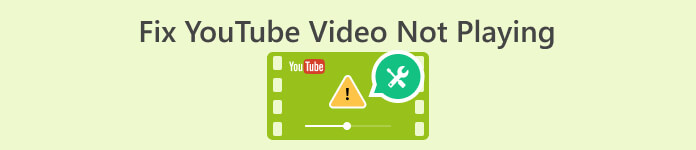
パート1. YouTubeビデオが再生されない理由
では、このような YouTube の問題の原因は何でしょうか? この部分では、お気に入りのビデオ プラットフォームでビデオの再生に問題が発生する理由について説明します。
理由1. ブラウザの問題
まず、ブラウザの問題を念頭に置く必要があります。ブラウザの問題が原因で YouTube の動画が再生されない場合があります。設定や互換性など、ブラウザの機能に関連するさまざまな要因により、動画コンテンツの再生方法を含め、アプリが正常に機能しない場合があります。ブラウザに関連するこれらの潜在的な問題を理解することで、YouTube で動画がスムーズに再生されない原因となる特定の要因をすばやくトラブルシューティングして対処できます。一方、ブラウザの問題が原因である可能性がある理由のいくつかを次に示します。
• ブラウザのバージョンが古い。
• Javascript が無効になっています。
• ブラウザのキャッシュと Cookie がいっぱいになりました。
• ブラウザのアドオンまたは拡張機能。
• セキュリティ設定。
• ブラウザのバグや設定の問題。
理由2. ビデオの破損
YouTube 動画が再生されない最も重要な要因の 1 つは、動画の破損です。動画コンテンツまたはファイルが破損すると、動画が変更または破損し、YouTube やメディア プレーヤーでコンテンツを正しく開いて表示することが困難になります。さらに、破損は、ダウンロードの中断、エンコード処理中の問題、ストレージの問題など、さまざまな理由で発生する可能性があります。YouTube で破損した動画ファイルを再生しようとすると、処理に問題が発生する可能性があり、その結果、動画が完全に再生されなくなったり、再生エラーが発生したりします。動画の破損を解決するには、修正方法によってファイルの品質を復元するか、破損していない新しいバージョンの動画ファイルを入手する必要があります。
理由3. YouTubeアプリの問題
YouTube アプリに問題がある場合、YouTube 動画は再生されません。アプリの問題は、動画を再生できない潜在的な原因である可能性があります。さらに、YouTube アプリ内の問題は、不具合、バグ、オペレーティング システムやデバイスとの互換性の問題など、さまざまな要因により引き続き発生する可能性があります。また、これらの問題により、動画の完璧な再生が妨げられ、アプリで動画を視聴しようとしているユーザーや他のユーザーに混乱が生じる可能性があります。このような場合、動画の再生時にバッファリング、完全な失敗、エラーが発生する可能性があり、中断のないスムーズな視聴体験のためには、アプリ関連の問題を解決することが重要になります。
理由4. ネットワーク接続が弱い
YouTube 動画が読み込まれない次の要因は、ネットワーク接続の弱さです。ネットワークが弱いと YouTube 動画のダウンロード速度が不十分になる可能性があるため、この問題は動画の再生に大きな影響を与える可能性があります。これにより、バッファリングが中断され、ストリーミングに問題が発生します。さらに、YouTube 動画をスムーズに読み込んで再生するには、堅牢で安定したインターネット接続が必要です。そのため、接続が弱いと、動画が頻繁に一時停止したり、バッファリングに苦労したりして、イライラする視聴体験になる可能性があります。さらに、ネットワーク接続が弱いと、YouTube が必要なデータをすぐに取得して表示することが難しくなり、動画コンテンツの読み込み時間が長くなります。そのため、ストリーミング用に信頼性が高く一貫した接続を維持できないために、一時停止、遅延、または動画の再生が完全に失敗することがあります。
理由5. デバイスの動作が遅い
最後に、デバイスの動作が遅い場合、YouTube は動画を再生しません。これは、動画がスムーズに再生されない要因となる可能性があります。デバイスのメモリと処理能力は限られているため、高品質の動画コンテンツのストリーミング需要を処理するのに苦労する可能性があります。さらに、デバイスのパフォーマンスが遅いと、読み込み時間が長くなったり、バッファリングの問題が発生したり、再生中に中断したりする可能性があります。また、パワー不足のデバイスや古いデバイスでは、必要な技術要件を満たせないため、シームレスなストリーミングができない場合があります。そのため、デバイスのハードウェア制限が妨げとなり、動画コンテンツをリアルタイムで処理して表示するデバイスの能力に影響する可能性があります。
パート2. YouTube動画の再生エラーを修正する簡単な方法
上記の要因により YouTube 動画が再生できないことにうんざりしている場合は、以下の簡単な方法で問題を解決することで、苦痛から解放されるかもしれません。
修正1.ブラウザを最新の状態にする
古いバージョンを使用すると、Web サービスの機能が中断される可能性があるため、Web ブラウザが常に最新の状態に保たれていることを確認してください。ブラウザを常に最新バージョンに更新することで、YouTube 動画を視聴する際に中断を防ぎ、互換性の問題が発生する可能性を減らすことができます。また、デスクトップで YouTube 動画をスムーズに再生するには、ブラウザに蓄積されたキャッシュとデータを消去するのが実用的な方法です。この操作により、ブラウザは最新の Web ページ要素とリソースを取得できるようになり、YouTube 動画が正しく再生されない原因となっている可能性のある問題が解決されます。
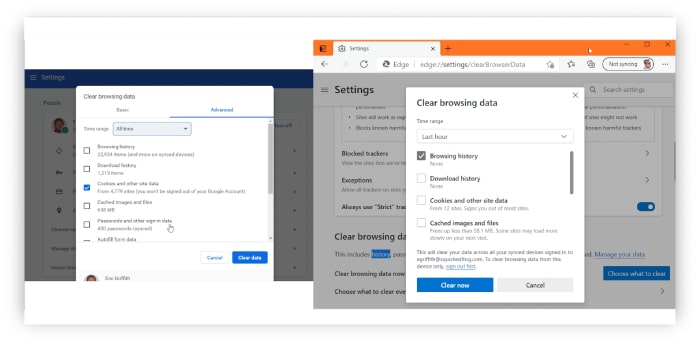
修正2. 破損したビデオを修正する
破損したビデオは YouTube のビデオ再生が中断される問題の一因となるため、ビデオを修復すれば、問題はかなり解決します。とはいえ、シームレスな修復プロセスが必要な場合は、FVC が選んだビデオ修復を主なツールとして使用してください。これは、破損したビデオ ファイルを修復し、YouTube プラットフォームにコンテンツをアップロードするときに最適な再生品質を確保するように設計された専門ソフトウェアです。
さらに、この FVC ビデオ修復は、高度なアルゴリズムを使用して破損したビデオ ファイルを分析および再構築し、破損、再生の中断、ピクセル化、オーディオ同期の問題などの問題に効果的に対処します。
このビデオ修復ツールは、アップロード前に破損したビデオファイルに遭遇した YouTube コンテンツ クリエイターにとって便利で、フォロワーの全体的な視聴体験を向上させる信頼性の高いソリューションを提供します。したがって、このソフトウェアを使用すると、ビデオの整合性を復元することもできます。これにより、YouTube プラットフォームでのプレゼンテーションがよりスムーズになり、よりプロフェッショナルになります。では、使用方法を説明します。
無料ダウンロードWindows7以降の場合安全なダウンロード
無料ダウンロードMacOS10.7以降の場合安全なダウンロード
ステップ1修復ツールを開き、赤い追加ボタンをクリックして修復するビデオをアップロードします。青い追加ボタンをクリックしてサンプルビデオをアップロードすることを忘れないでください。
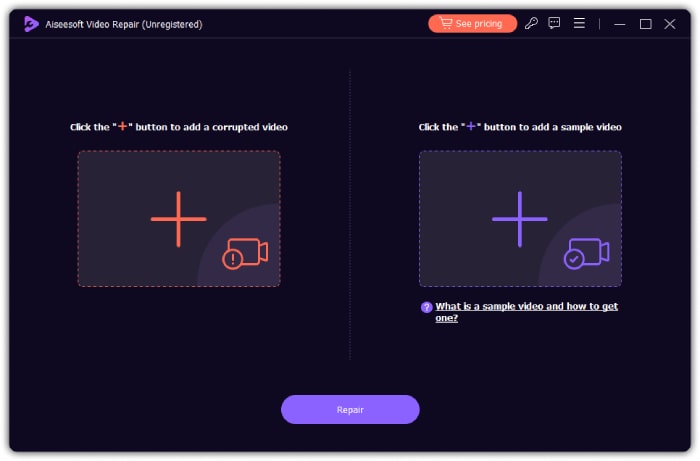
ステップ2。その後、をクリックします 修理 ボタン。
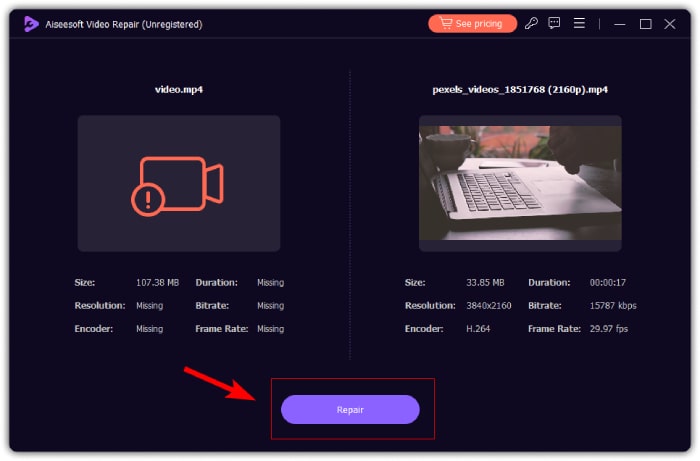
ステップ3次に、その他のビデオを保存、プレビュー、または修復するかどうかを決定します。
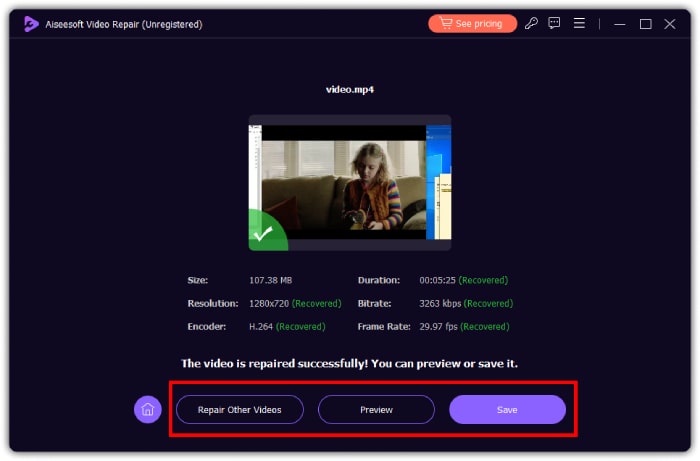
修正3. YouTubeを更新する
ブラウザを使用している場合でも、YouTube のモバイル アプリを使用している場合でも、アプリを更新または再読み込みすると違いが生じます。ブラウザを使用している場合は、コンピューター画面のほとんどの右上に表示される更新ボタンをクリックする必要があります。これにより、YouTube を最初から再読み込みできます。
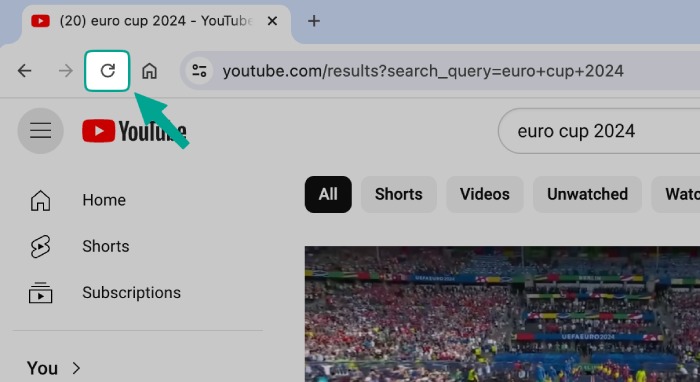
修正4. モデムをリセットしてインターネット速度をテストする
技術者が最初に実行できるトラブルシューティング タスクの 1 つは、WiFi 接続またはモデムをリセットすることです。次に、Ookla の Speedtest などのツールを使用してインターネット速度をテストします。YouTube で最適なストリーミングを実現するには、SD ビデオの場合は少なくとも 3.0 Mbps、HD ビデオの場合は少なくとも 5.0 Mbps の接続が必要です。
パート3. YouTubeビデオクラッシュに関するよくある質問
YouTube のクラッシュを修正するにはどうすればよいですか?
YouTube のクラッシュを修正するには、キャッシュをクリアし、ブラウザを更新し、デバイスのブラウザ拡張機能をオフにする必要があります。
YouTube が一時停止し続けるのはなぜですか?
インターネット接続が遅い場合やブラウザに問題がある場合、YouTube は一時停止し続けます。
YouTube が制限モードになっているのはなぜですか?
制限モードがオンになっていることが原因のはずです。オフにするには、アカウント設定に移動し、制限モードに移動して、オフになっていることを確認してください。
結論
上記のように、さまざまな理由が考えられます YouTubeで動画が再生されない理由主な要因の1つは、 破損したビデオFVC Video Repair を使用すると、効果的に修復できます。



 ビデオコンバーター究極
ビデオコンバーター究極 スクリーンレコーダー
スクリーンレコーダー